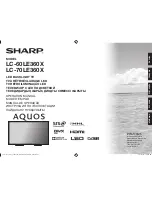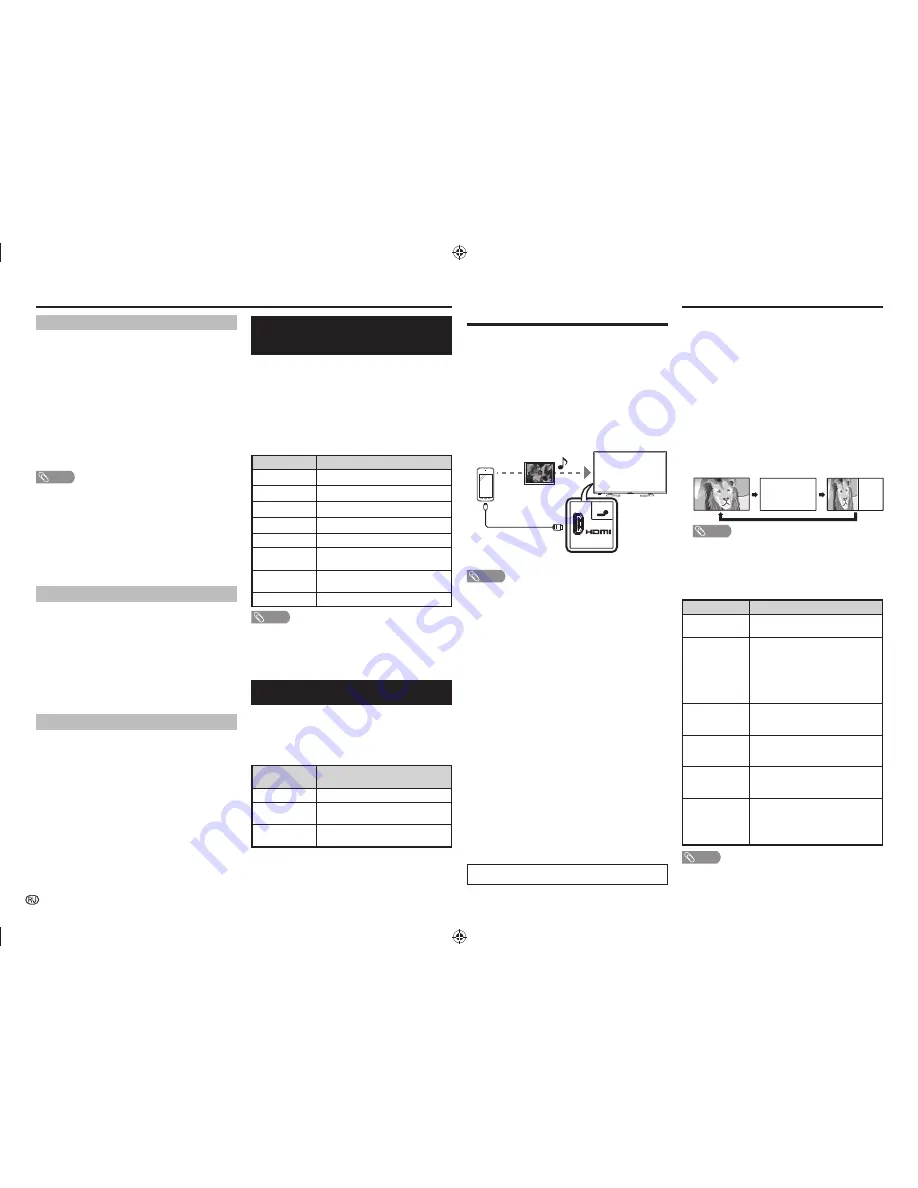
-
12
Регулировка
цвета
и
неподвижное
изображение
Позволяет
отрегулировать
оттенок
цвета
на
неподвижном
изображении
.
1
Нажмите
COLOUR ADJ. (FREEZE)
.
Отображаемое
на
экране
изображение
остановится
,
и
появится
экран
регулировки
цвета
.
2
Воспользуйтесь
кнопками
a
/
b
/
c
/
d
для
выбора
необходимой
настройки
цвета
.
Кнопка
Описание
a
Белый
с
зеленоватым
оттенком
.
b
Белый
с
красноватым
оттенком
.
c
Белый
с
синеватым
оттенком
.
d
Белый
с
желтоватым
оттенком
.
R
Открыть
/
скрыть
экран
настройки
.
G
Восстановить
последнюю
пользовательскую
настройку
.
B
Закрыть
экран
настройки
и
выйти
из
режима
неподвижного
изображения
.
ENTER
Сохранить
настройку
/
выйти
.
ПРИМЕЧАНИЕ
•
Экран
регулировки
цвета
и
неподвижное
изображение
выключаются
автоматически
через
30
минут
.
•
Настройка
Стоп
-
кадр
/
Цвет
не
работает
в
режиме
USB
Просмотр
фото
/
Просмотр
видео
.
Она
предназначена
для
режимов
HDMI,
композит
/
компонент
и
VGA.
Режим
ECO
Данная
функция
предоставляет
возможность
уменьшать
яркость
подсветки
для
понижения
потребления
энергии
и
продления
срока
службы
лампы
подсветки
,
как
показано
в
следующей
таблице
.
Выбранный
пункт
Описание
ECO 1
Снижает
яркость
подсветки
.
ECO 2
Снижает
яркость
подсветки
больше
,
чем
в
режиме
«ECO 1».
ECO
ВЫКЛ
Обычные
настройки
яркости
подсветки
.
Статус
функции
ECO
отображается
в
окне
информации
о
канале
.
Настройка
таймера
напоминаний
Можно
настроить
напоминания
о
будущих
передачах
.
В
заданное
время
телевизор
будет
автоматически
переключаться
на
нужный
канал
.
1
Нажмите
кнопку
EPG
.
2
Нажмите
кнопку
a
/
b
,
выберите
передачу
,
которую
хотели
бы
посмотреть
.
3
Нажмите
кнопку
B
,
чтобы
выбрать
время
напоминания
.
4
Нажмите
кнопку
ENTER
,
чтобы
сохранить
это
время
.
•
Появится
сообщение
«
Таймер
успешно
сохранен
».
ПРИМЕЧАНИЕ
•
Если
выбранное
время
уже
было
выбрано
ранее
,
будет
показана
надпись
«
Н
a
ложение
таймер
a».
•
Если
выбранное
время
уже
прошло
,
будет
показана
надпись
«
Выбранное
время
таймера
уже
прошло
».
5
Нажмите
кнопку
ENTER
,
чтобы
просмотреть
список
напоминаний
.
6
Для
выхода
нажмите
кнопку
RETURN
или
EPG
.
Просмотр
списка
напоминаний
1
Нажмите
кнопку
EPG
.
2
Нажмите
кнопку
Y
,
чтобы
вывести
на
экран
список
напоминаний
.
3
Нажмите
кнопку
a
/
b
,
чтобы
пролистать
список
вперед
-
назад
.
4
Для
выхода
нажмите
кнопку
RETURN
или
EPG
.
Удаление
настройки
напоминания
1
Нажмите
кнопку
EPG
.
2
Нажмите
кнопку
Y
,
чтобы
вывести
на
экран
список
напоминаний
.
3
Нажмите
кнопку
a
/
b
,
выберите
передачу
,
напоминание
о
которой
требуется
удалить
.
4
Для
удаления
передачи
из
списка
,
нажмите
кнопку
R
.
5
Для
выхода
нажмите
кнопку
RETURN
или
EPG
.
Использование
кнопок
прямого
доступа
Функция
телетекста
Что
такое
телетекст
?
Телетекст
предназначен
для
передачи
страниц
с
информацией
и
изображениями
на
оснащенные
соответствующей
функцией
телевизоры
.
Среди
прочего
предлагаются
новости
,
погодные
сводки
,
информация
о
спортивных
событиях
,
биржевые
сводки
и
анонсы
программ
.
Включение
и
выключение
телетекста
1
Выберите
телеканал
или
внешний
источник
входного
сигнала
,
передающий
телетекст
.
2
Нажмите
кнопку
m
для
отображения
телетекста
.
3
При
каждом
нажатии
m
изображение
на
экране
меняется
следующим
образом
.
T
елетекст
телетекст
ПРИМЕЧАНИЕ
•
Если
Вы
выбрали
программу
,
в
которой
отсутствуют
сигналы
телетекста
,
появится
сообщение
«
Телетекст
o
тсутствует
.».
•
Это
же
сообщение
появляется
в
других
режимах
при
отсутствии
доступного
сигнала
телетекста
.
Функции
кнопок
Кнопка
Описание
CH (
r
/
s
)
Увеличение
или
уменьшение
номера
страницы
.
Цветные
(
Красный
/
Зеленый
/
Желтый
/
Синий
)
Выбор
группы
или
блока
страниц
,
отображаемых
в
цветных
прямоугольниках
внизу
экрана
,
с
помощью
соответствующих
кнопок
Цветные
(
Красный
/
Зеленый
/
Желтый
/
Синий
)
на
пульте
дистанционного
управления
.
0 – 9
Выбор
любой
страницы
от
100
до
899
напрямую
с
помощью
кнопок
0 – 9
.
k
(
Открытие
скрытого
ТЕЛЕТЕКСТА
)
Открытие
скрытой
информации
,
например
ответа
на
вопрос
.
3
(
Приостановка
)
Приостановка
автоматического
обновления
страниц
телетекста
или
отмена
режима
приостановки
.
[
(
Субтитр
для
ТЕЛЕТЕКСТА
)
Отображение
субтитров
на
странице
телетекста
.
•
Если
программа
не
содержит
информации
о
субтитрах
,
они
не
будут
отображаться
.
ПРИМЕЧАНИЕ
•
Телетекст
отображается
,
только
если
он
передается
телевизионной
сетью
.
Эта
установка
не
предназначена
для
переключения
собственно
языков
.
Подключение
смартфона
к
телевизору
Эта
функция
позволяет
подключать
к
телевизору
смартфоны
,
поддерживающие
мобильный
аудио
-
видео
интерфейс
высокого
разрешения
(MHL),
испльзуя
для
этого
MHL-
совместимый
кабель
.
При
подключении
к
телевизору
MHL-
совместимого
смартфона
убедитесь
,
что
используется
MHL-
совместимый
кабель
.
(
покупается
отдельно
).
•
Вы
можете
просматривать
на
большом
экране
фотографии
и
видеофайлы
.
•
Вы
можете
проигрывать
музыкальные
файлы
.
(DC5V 900mA)
MHL
2
HDMI 2
MHL-
совместимый
кабель
Гнездо
INPUT 2 (
Задняя
сторона
)
ПРИМЕЧАНИЕ
•
Для
пользования
данной
функцией
требуется
MHL-
совместимое
портативное
устройство
.
Подключите
его
к
входу
INPUT 2.
•
Данное
изделие
оснащено
MHL 2.
H
Автовключение
Телевизор
автоматически
включится
при
подключении
к
нему
MHL-
совместимого
устройства
.
•
Эта
функция
работает
,
если
для
параметра
«
Упр
.
внешн
.
устр
-
ми
»
выбрано
«
ВКЛ
». (C
м
.
стр
. 8.)
H
Автоматический
выбор
входа
Когда
MHL-
совместимое
устройство
подключено
,
а
телевизор
включен
,
автоматически
выбирается
режим
входа
.
•
Эта
функция
работает
,
если
для
параметра
«
Упр
.
внешн
.
устр
-
ми
»
выбрано
«
ВКЛ
». (C
м
.
стр
. 8.)
H
Использование
пульта
дистанционного
управления
Для
управления
портативным
устройством
может
использоваться
пульт
дистанционного
управления
телевизором
.
•
a
/
b
/
c
/
d
,
ENTER
,
0 – 9
,
и
т
.
д
.
•
Возможные
операции
зависят
от
подключенного
оборудования
и
просматриваемого
содержимого
.
•
Цветные
(
Красный
/
Зеленый
/
Желтый
/
Синий
)
могут
использоваться
для
управления
воспроизведением
/
паузой
и
ускоренной
перемоткой
вперед
/
назад
.
•
Используемые
в
данной
инструкции
по
эксплуатации
иллюстрации
основаны
на
модели
LC-60LE360X.
04_LC-60LE360X_RU_G211.indd 12
04_LC-60LE360X_RU_G211.indd 12
7/3/2014 2:55:40 PM
7/3/2014 2:55:40 PM